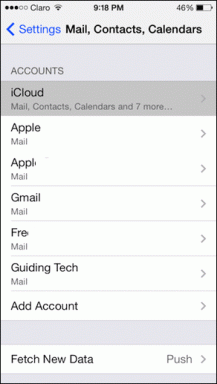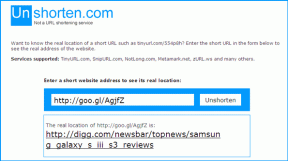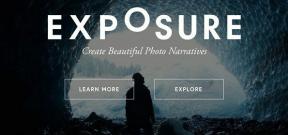6 Perbaikan Terbaik untuk Apple ID Greyed Out di iPhone
Bermacam Macam / / June 16, 2023
Anda tidak selalu membutuhkan komputer untuk mengakses akun Apple Anda. Setelah masuk ke iPhone menggunakan ID Apple, Anda dapat mengakses semua pengaturannya seperti pembaruan perangkat lunak, penyimpanan iCloud, AirDrop, dan lainnya. Anda juga bisa beralih di antara beberapa ID Apple di iPhone Anda jika anggota keluarga berbagi iPhone Anda.

Namun terkadang Anda mungkin memperhatikan bahwa Anda tidak dapat mengakses akun iCloud Anda dan bertanya pada diri sendiri, "Mengapa ID Apple saya berwarna abu-abu?"
Untuk menjawab pertanyaan ini dan membantu Anda memperbaiki masalah ini, kami memiliki beberapa solusi yang berfungsi untuk Anda saat ID Apple Anda berwarna abu-abu di iPhone Anda. Solusi ini juga berlaku untuk pengguna iPad.
1. Periksa Pengaturan Konten dan Privasi
Jika ID Apple Anda berwarna abu-abu di menu Pengaturan iPhone Anda, Anda harus mulai dengan memeriksa Pengaturan Konten dan Privasi. Jika Anda memiliki anak di rumah, Anda dapat membatasi konten yang dapat mereka telusuri dan mencegah akses ke situs dewasa. Namun, mengaktifkan fitur ini terkadang dapat menyebabkan ID Apple Anda berwarna abu-abu. Inilah cara menghapus batasan.
Langkah 1: Buka aplikasi Pengaturan di iPhone Anda.

Langkah 2: Gulir ke bawah dan pilih Durasi Layar.

Langkah 3: Ketuk Batasan Konten dan Privasi.

Langkah 4: Ketuk sakelar di sebelah Pembatasan Konten dan Privasi untuk menonaktifkannya.

Langkah 5: Kembali dan periksa apakah masalahnya sudah teratasi.
Jika Anda tidak ingin menonaktifkan pengaturan ini sepenuhnya, berikut cara menghapus batas konten web Safari.
Langkah 1: Buka aplikasi Pengaturan di iPhone Anda.

Langkah 2: Gulir ke bawah dan pilih Durasi Layar.

Langkah 3: Ketuk Batasan Konten dan Privasi.

Langkah 4: Pilih Pembatasan Konten.

Langkah 5: Ketuk Konten Web.

Langkah 6: Pilih Tidak Dibatasi.

Langkah 7: Kembali dan periksa apakah masalahnya sudah teratasi.
2. Nonaktifkan Waktu Layar
Jika Anda tidak dapat mengakses ID Apple di iPhone, sebaiknya nonaktifkan Durasi Layar sekaligus. Waktu Layar mencatat penggunaan dan bantuan waktu layar iPhone Anda memblokir situs web seperti YouTube. Anda dapat mencoba menghapus Waktu Layar dan memeriksa apakah itu menyelesaikan masalah.
Langkah 1: Buka aplikasi Pengaturan di iPhone Anda.

Langkah 2: Gulir ke bawah dan pilih Durasi Layar.

Langkah 3: Gulir ke bawah ke bawah dan ketuk Matikan Waktu Layar.

Langkah 4: Masukkan kode sandi Waktu Layar Anda untuk mengautentikasi.
Langkah 5: Setelah mematikan Durasi Layar, periksa apakah Anda dapat mengakses pengaturan ID Apple Anda.
3. Beralih Dari Data Seluler ke Wi-Fi
Jika Anda mencoba mengakses penyimpanan iCloud dan iCloud Anda berwarna abu-abu, Anda perlu memeriksa kecepatan internet Anda. Untuk mengakses file Anda dengan cepat, iPhone Anda harus memiliki koneksi internet yang kuat. Jadi, kami menyarankan untuk beralih dari data seluler ke Wi-Fi. Plus, Anda dapat terhubung ke pita frekuensi 5GHz jika Anda memiliki router dual-band.
4. Tutup Paksa dan Luncurkan Ulang Pengaturan
Seperti aplikasi lain di iPhone Anda, Anda dapat mencoba untuk berhenti secara paksa dan meluncurkan kembali aplikasi Pengaturan. Ini berlaku, terutama jika ID Apple Anda berwarna abu-abu di Pengaturan. Aplikasi Pengaturan adalah aplikasi yang paling sering digunakan di iPhone Anda yang terus berjalan di latar belakang. Tetapi Anda dapat mencoba untuk berhenti secara paksa dan meluncurkannya kembali untuk melihat apakah masalahnya teratasi.
Langkah 1: Di layar beranda iPhone Anda, geser ke atas dan tahan untuk membuka jendela aplikasi latar belakang.
Langkah 2: Geser ke kanan untuk mencari aplikasi Pengaturan. Lalu, geser ke atas untuk menghapus aplikasi.

Langkah 3: Luncurkan kembali aplikasi Pengaturan dan periksa apakah masalahnya sudah teratasi.

5. Perbarui iOS
Pasti ada beberapa masalah dengan versi iOS saat ini jika ID Apple Anda masih berwarna abu-abu di iPhone Anda. Anda dapat memeriksa pembaruan iOS dan menginstalnya untuk melihat apakah itu berfungsi.
Langkah 1: Buka aplikasi Pengaturan di iPhone Anda.

Langkah 2: Gulir ke bawah dan ketuk Umum.

Langkah 3: Pilih Pembaruan Perangkat Lunak.

Langkah 4: Jika pembaruan tersedia, unduh dan instal.
Langkah 5: Buka Pengaturan lagi setelah penginstalan dan periksa apakah masalah telah teratasi.
6. Kunjungi Halaman Status Sistem Apple
Jika tidak ada solusi yang berhasil untuk Anda, itu pasti masalah dari pihak Apple. Untuk memverifikasi itu, Anda dapat mengunjungi resmi Halaman Status Sistem Apple untuk memeriksa apakah ID Apple berfungsi. Jika itu menunjukkan titik merah di sebelah ID Apple, Anda harus menunggu sampai teratasi.
Akses ID Apple
Solusi ini akan membantu ketika ID Apple berwarna abu-abu di iPhone Anda. Anda juga dapat membaca posting kami jika Keluar ID Apple tidak tersedia karena pembatasan di iPhone Anda.
Terakhir diperbarui pada 19 Mei 2023
Artikel di atas mungkin berisi tautan afiliasi yang membantu mendukung Teknologi Pemandu. Namun, itu tidak mempengaruhi integritas editorial kami. Konten tetap berisi dan otentik.